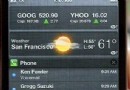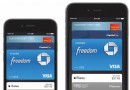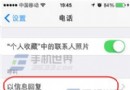iphone手機怎麼備份通訊錄
一、使用SIM卡導入通訊錄
首先,在原手機上將通訊錄儲存至SIM卡內,根據不同手機有不同的方法,但大體上都是在通訊錄中選擇“導入至SIM卡”,於是SIM就成為了儲存介質,通常情況存儲量是足夠的。
在蘋果的iOS7系統下,如何導入SIM卡裡面的通訊錄呢?
1.在桌面找到“設置”圖標,點擊進入。
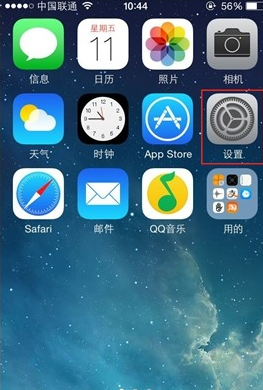
2.向下滑動,找到“郵件、通訊錄、日歷”的選項,點擊進入。
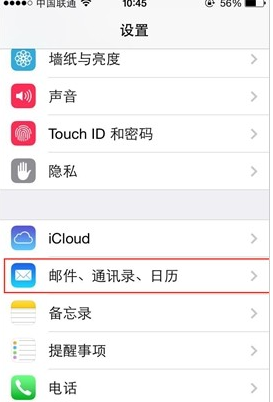
3.進入後,向下滑動,找到“導入SIM卡通訊錄”選項。點擊即可。
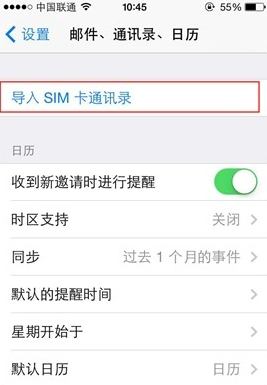
4.如果導入之後出現重復人名,可以用ITOOLS進行刪減。
二、使用iTunes導入通訊錄
1.鏈接iPhone5s至電腦。打開iTunes,點擊右上角設備圖標。
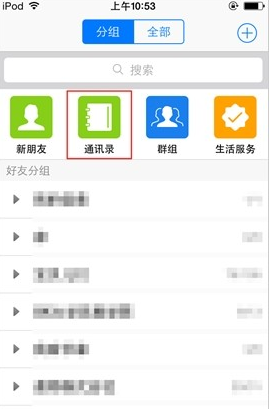
2.點擊信息選擇備份項目
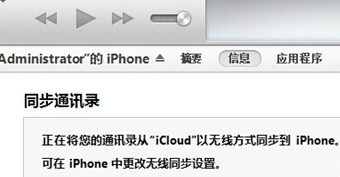
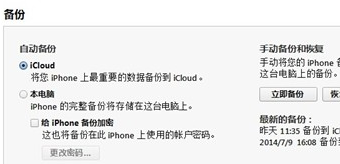
這裡要說的是,iTunes會自動備份包含文字短信、 彩信中的圖片、聯系人、日歷、備忘錄、相機膠卷、最近通話、個人收藏、聲音設置、電子郵件設置、Safari浏覽器設置、應用程序的設置(如游戲存檔,stanza書籍等)、網絡配置信息(Wi-Fi、蜂窩數據網、VPN等)、其它配置信息(系統自帶的功能選項部分的設置信息,如輸入法和系統界面語言等等設置信息)。同時,在備份這裡我們可以選擇恢復備份。
iTunes在每次連接設備並進行第一次同步的時候,會自動進行備份。也就是說,如果你的設備一直連著電腦反復進行同步,只有第一次同步會自動進行備份。在手動備份和恢復這裡,可以選擇是否還要備份,以及恢復備份(恢復備份的時候會選擇具體恢復的時間點)。
要注意的是:
(1)iTunes備份無法備份應用程序本身,也就是說,你重裝iPhone時候,從備份恢復,你的應用程序是不會自動出現的,必須通過再次同步安裝;
(2)iTunes備份你是無法直接查看的,必須通過第三方工具;
(3)iTunes只能備份通過其本身對iPhone進行操作的內容(說白了就是正版應用),如果你使用其它程序安裝的程序(其實就是破解版應用),iTunes是不會備份的;
(4)iTunes只會備份特定目錄的內容,如果你使用iFunbox或其他工具在iPhone中建立新的目錄,並傳輸音樂、視頻等內容,這些是不會備份的;
(5)你的備份可以恢復到任何一台設備上,如新的iPhone或iPad。
三、使用第三方APP導入通訊錄
除了傳統的導入方法,現在很多社交或網盤類軟件都可以進行通訊錄的備份和導入。下面我們就用QQ和百度網盤兩款比較常用的APP為大家介紹。
1.登陸QQ,點擊下排聯系人選項卡,找到上方通訊錄,點擊進入。
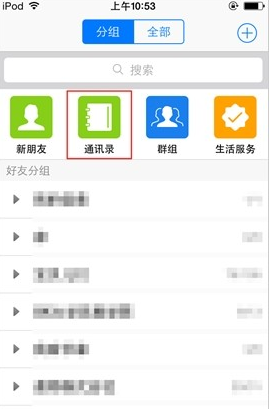
2.進入通訊錄界面,點擊“匹配通訊錄”,進入後找到“備份與恢復”。
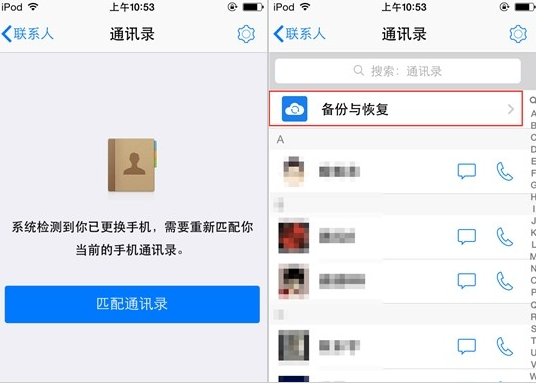
3.在原有的iPhone5s或其他設備上首先進行備份,將通訊錄上傳到雲端。
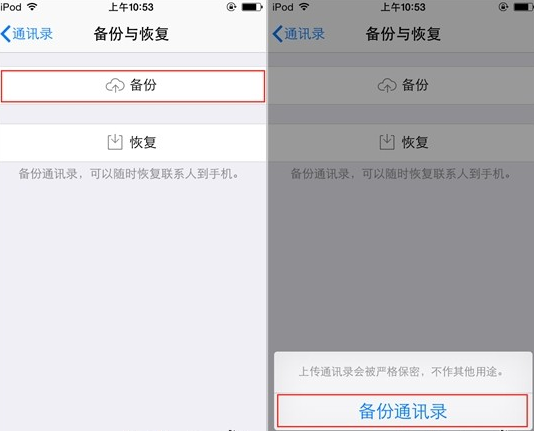
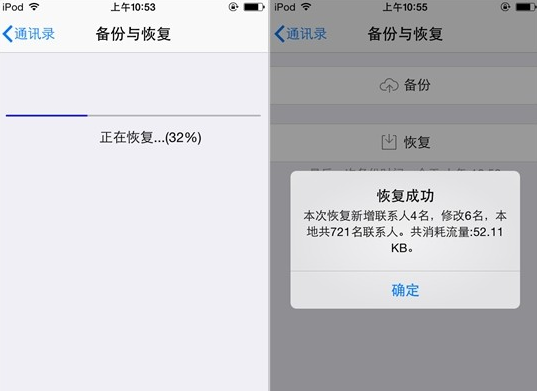
4.按照同上步驟,在新的iPhone5s活其他設備上,選擇“恢復”,就可以將雲端的通訊錄備份直接導入新的設備內。
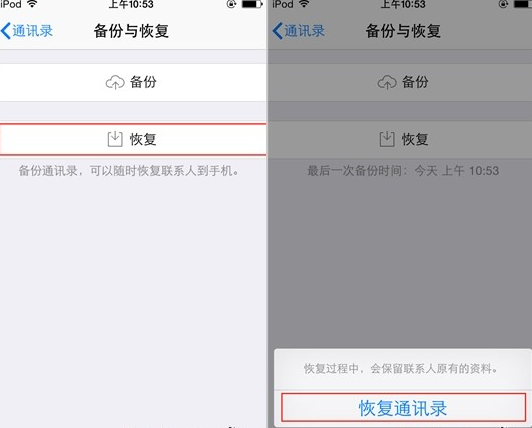
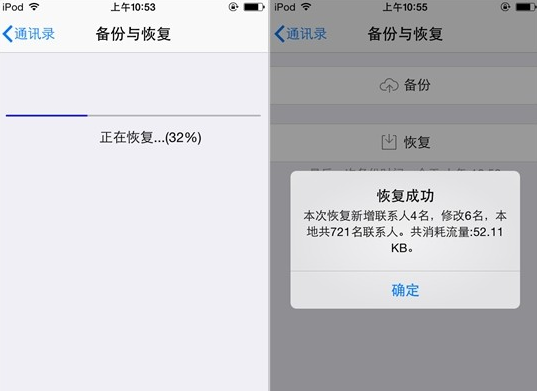
5.百度網盤和QQ類似,也需要先從原有設備上傳雲端,對通訊錄進行備份。點擊“上傳”,然後點擊“通訊錄同步”,隨後即可進行同步
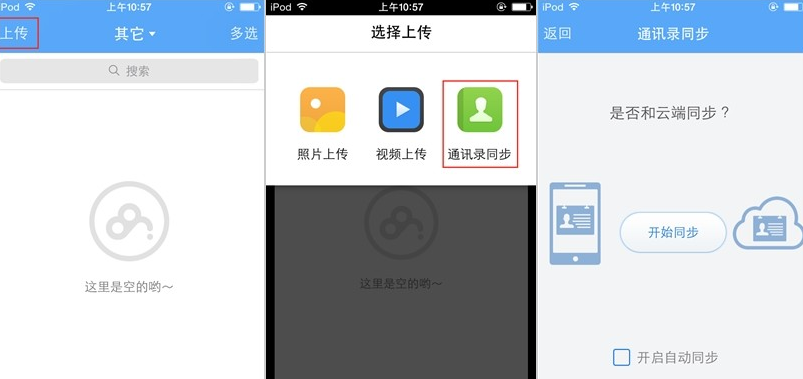
其他同類App的使用方法大同小異,可以參考以上兩種App的使用方法,進行通訊錄的導入和導出,在這裡就不做贅述。
四、使用PC端第三方軟件導入通訊錄
iTunes雖然在功能上很強大,但在操作上則略顯繁瑣了些,第三方程序的優勢就在於此,相比iTunes更直觀、簡潔。
1.我們以iTools備份短信來舉例,首先打開iTools連接舊設備,可以在我的設備中看到個人信息。找到“通訊錄”,鼠標點擊進入。
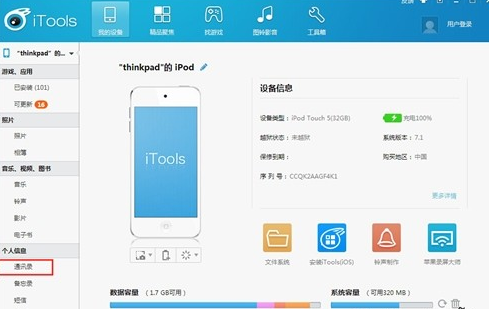
2.在通訊錄中找到需要備份的個人、分組、或者選擇全部備份。點擊“導出”,即可將通訊錄備份到PC上。
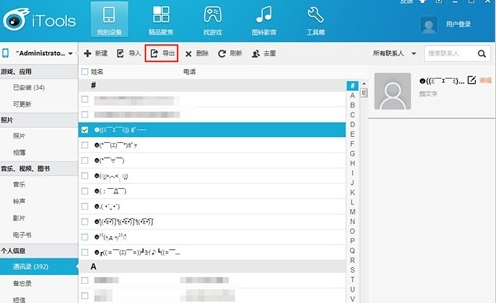
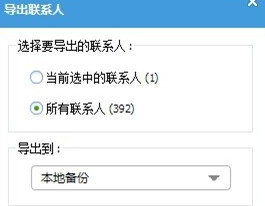
4.鏈接需要導入的iPhone5s或者其他蘋果設備,點擊“導入”,找到剛才備份的數據,就可以將通訊錄導入設備中了。
同樣安卓或者outlook等通訊錄格式也可以用以上方法進行備份。
以上,就是小編總結的有關於iPhone5s或蘋果其他設備有關通訊錄導入導出的介紹,希望能夠幫助各位果粉更好的使用。
- iOS獲得以後裝備型號等信息(全)包括iPhone7和iPhone7P
- xcode8提交ipa掉敗沒法構建版本成績的處理計劃
- Objective-C 代碼與Javascript 代碼互相挪用實例
- iOS開辟之UIPickerView完成城市選擇器的步調詳解
- iPhone/iPad開辟經由過程LocalNotification完成iOS准時當地推送功效
- iOS法式開辟之應用PlaceholderImageView完成優雅的圖片加載後果
- iOS Runntime 靜態添加類辦法並挪用-class_addMethod
- iOS開辟之用javascript挪用oc辦法而非url
- iOS App中挪用iPhone各類感應器的辦法總結
- 實例講授iOS中的UIPageViewController翻頁視圖掌握器
- IOS代碼筆記UIView的placeholder的後果
- iOS中應用JSPatch框架使Objective-C與JavaScript代碼交互
- iOS中治理剪切板的UIPasteboard粘貼板類用法詳解
- iOS App開辟中的UIPageControl分頁控件應用小結
- 詳解iOS App中UIPickerView轉動選擇欄的添加辦法